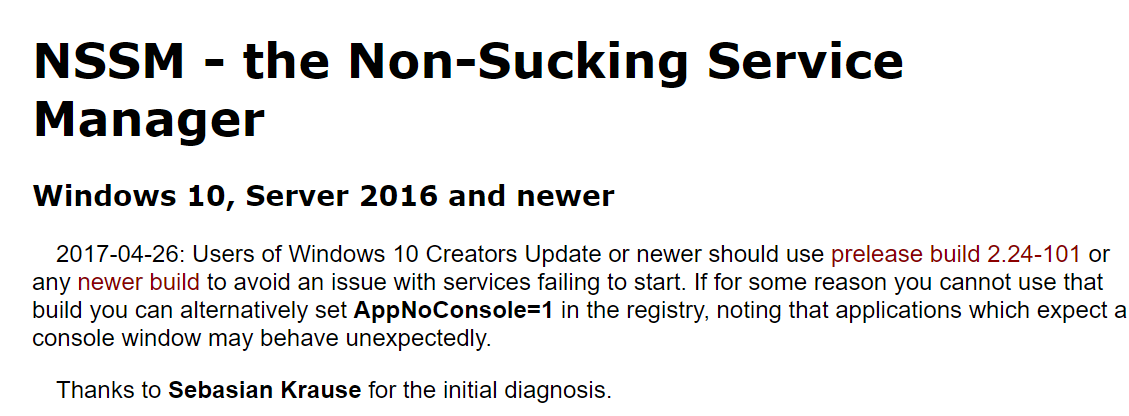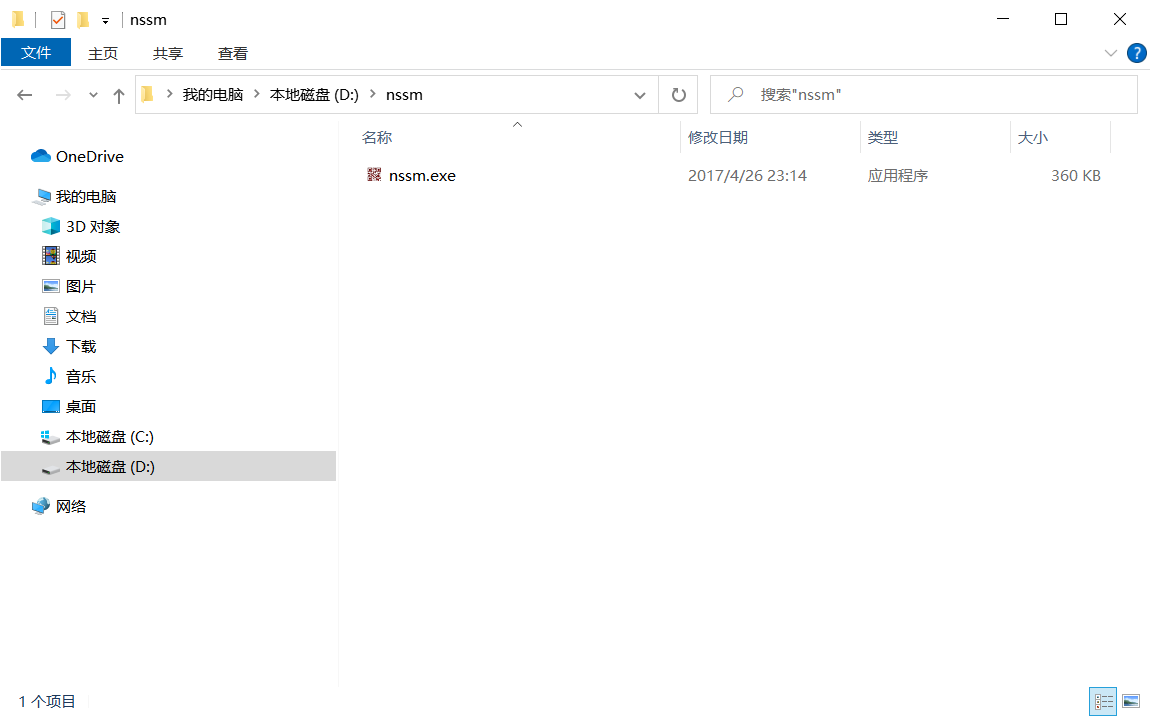因为Frp client 之前是使用批处理启动的,所以每次电脑重启之后,需要等到登录之后才能启动。目的是要操作系统启动之后就直接启动Frp client。为了解决这个问题,所以使用nssm来将Frp client安装到windows的服务,使它作为服务启动。这样就可以实现当电脑启动之后就可以直接启动。 目录 先决条件 安装过程 验证和引用 先决条件 Frp 服务端 与客户端https://github.com/fatedier/frp nssm 程序https://nssm.cc/download 根据Frp服务端的信息配置好相对应的Frp客户端信息 安装过程 Step 1 在Windows操作系统下配置好Frp 的客户端信息之后,使用命令行进入nssm目录,如下图:注:请根据你的实际情况,进入相对应的目录; Step 2 通过命令行 安装服务 nssm install MyFirstService #### Step 3当你在命令行中输入step2的命令,系统会跳出nssm 的gui让你填写程序的相关信息。这个时候,你只要在Nssm gui中填入服务的相关信息即可。如下图所示: 程序路径 程序工作目录 额外参数然后顶部的"Details"就是服务的相关详细描述和设置了。这个大家可以自己去尝试。在填完1-3步骤中的信息之后, 服务就算安装完成了。 (记得使用管理模式运行nssm) 验证和应用 在windows 的命令行输入“services.msc” 打开windows 的服务管理窗口 通过上图就可以判断 服务已经添加成功。 另外你还可以在frp 根目录下查看frp运行的日志。 引用 Frp 服务端 与客户端https://github.com/fatedier/frp nssm 程序https://nssm.cc/download 这就是使用nssm 在windows下,快速的创建服务的简单使用笔记。
场景需求 Frp客户端正常情况下是在cmd界面运行容易被客户端误关闭不美观现在通过Nssm 将它以服务的形式在后台运行 下载 NSSM https://nssm.cc/download 安装 NSSM 解压 nssm-2.24-101-g897c7ad.zip,里面分为 win32 和 win64 两个文件夹。根据系统的判断,此处以 Windows 10 x64 演示,将文件夹 win64 复制到 D 盘根目录下。并将文件夹 win64 改名为 nssm,此时的目录结构如下: